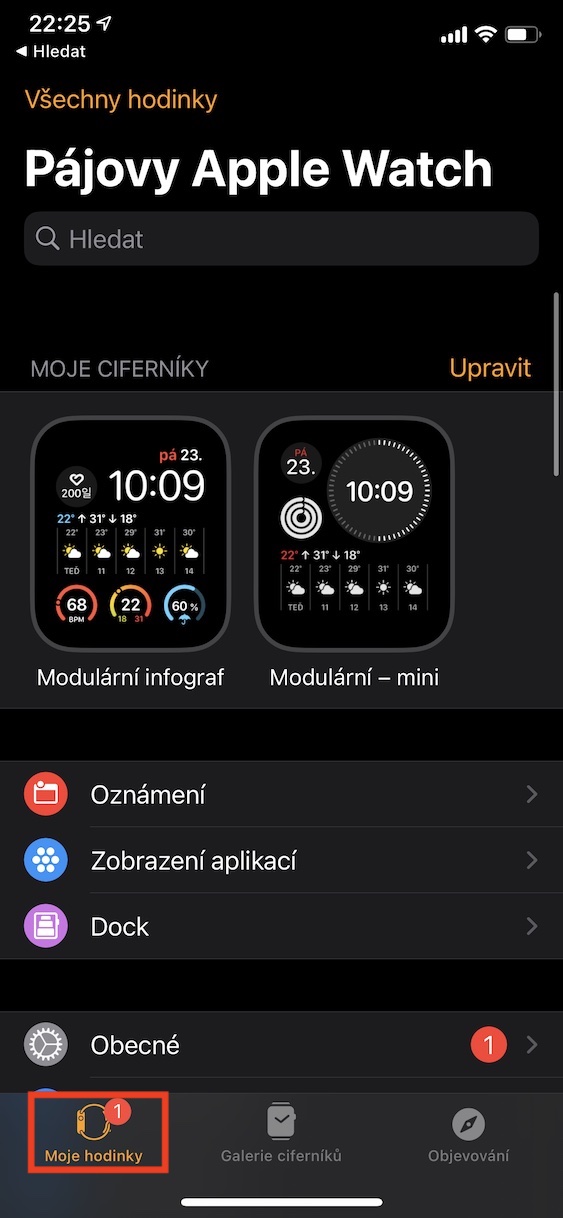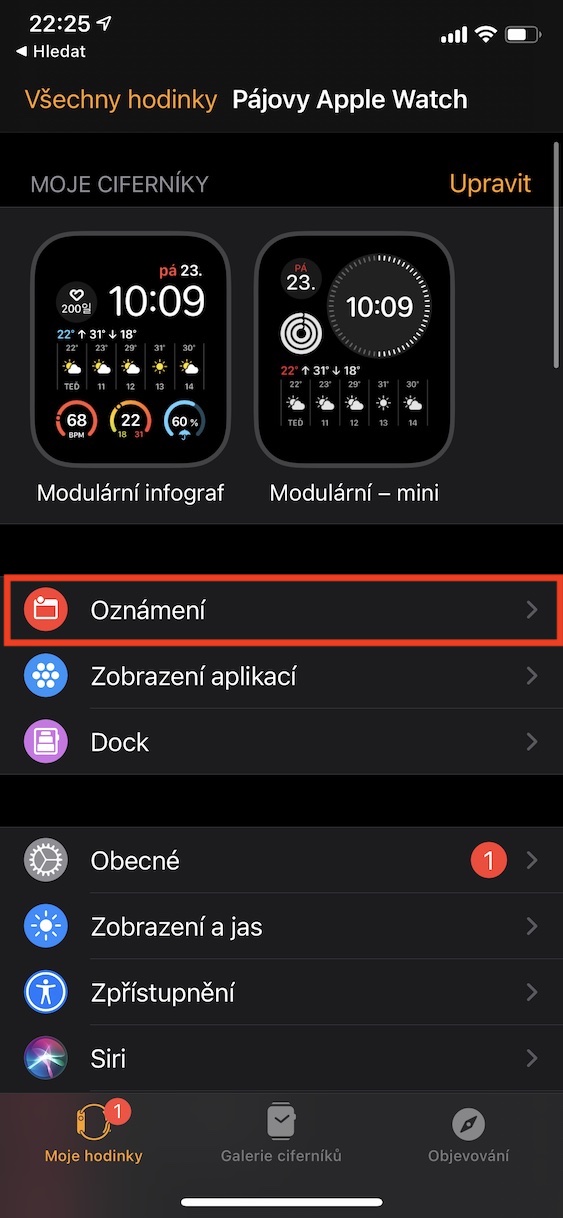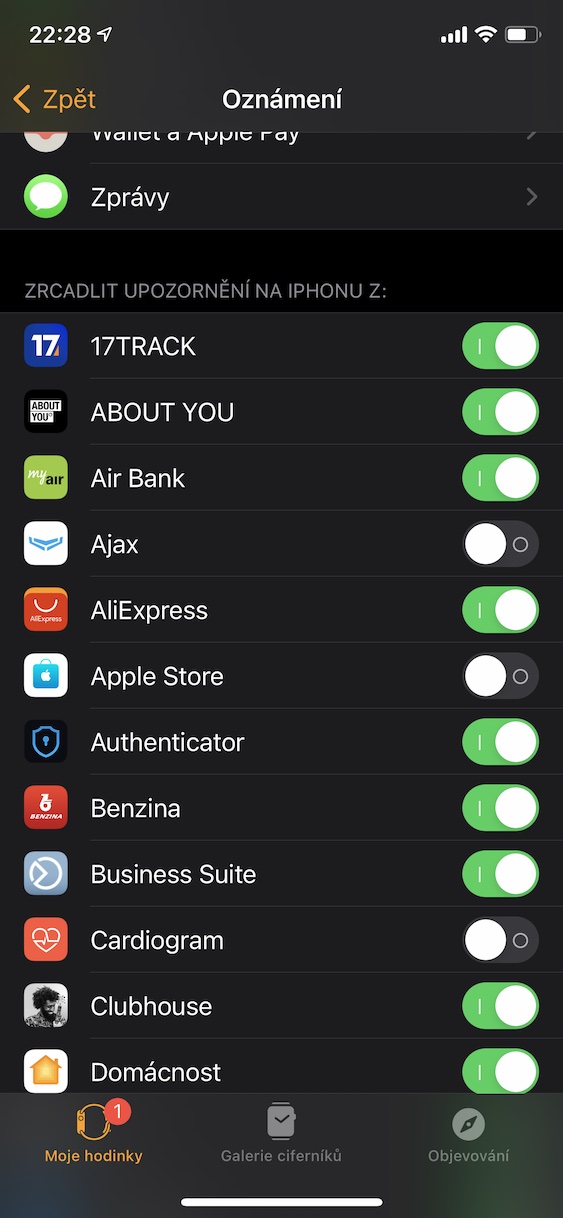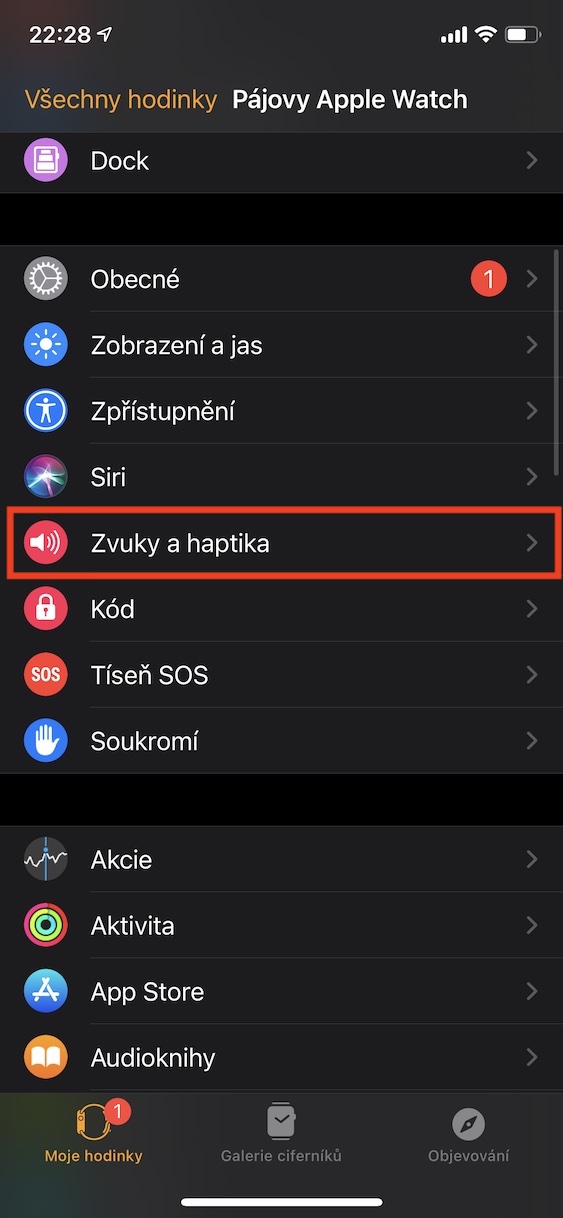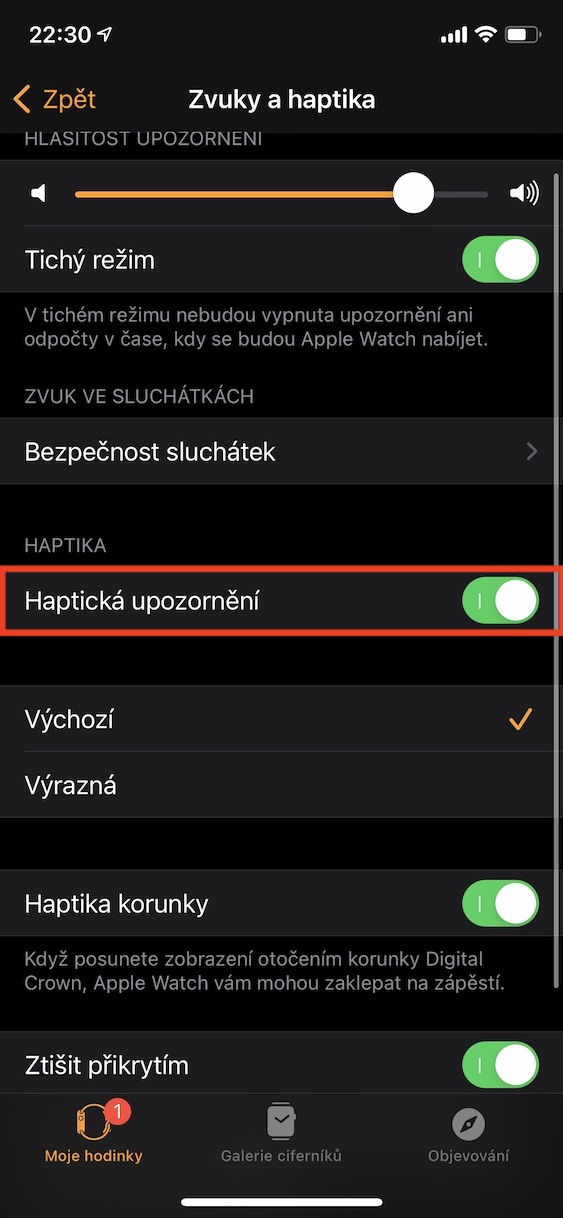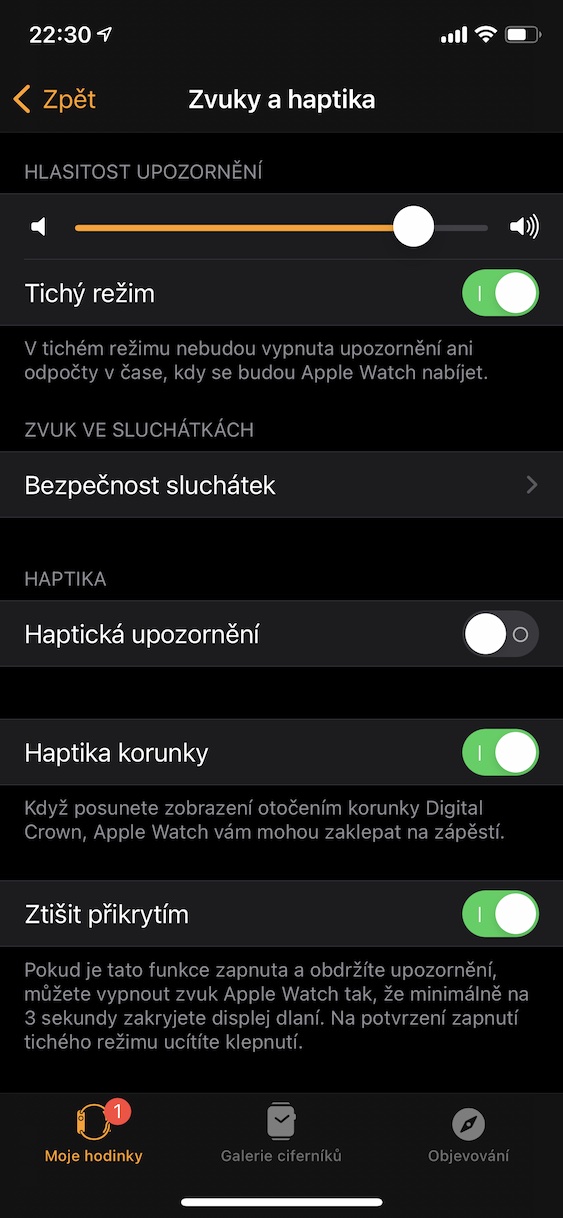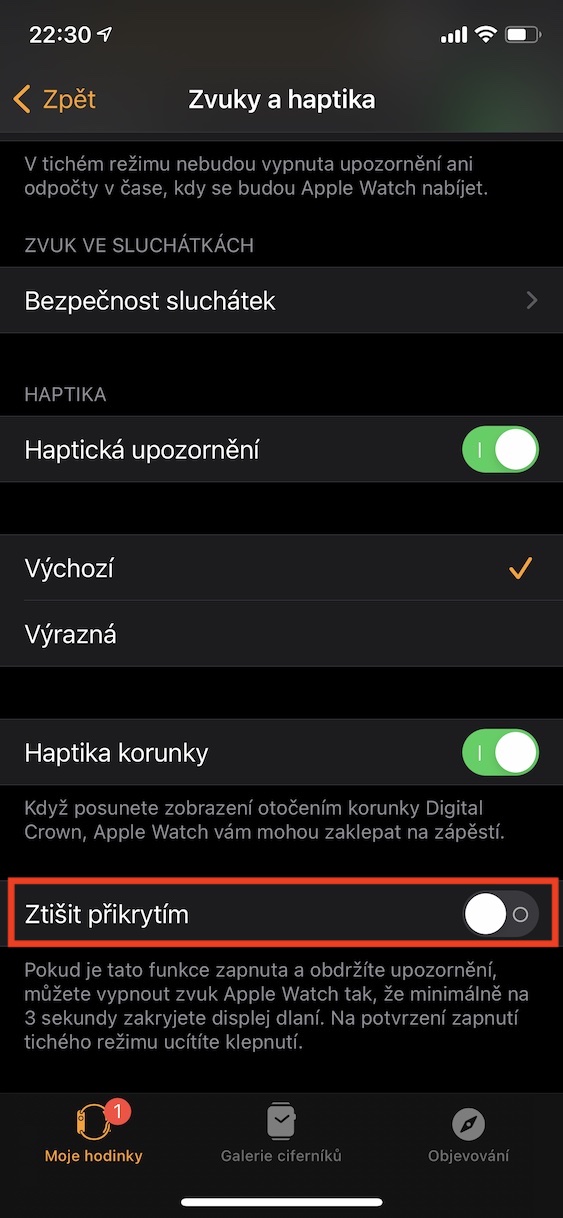Apple-horloges zitten letterlijk boordevol allerlei sensoren en functies waar zowel gewone gebruikers als mensen met bepaalde gezondheidsproblemen dol op zullen zijn. Omdat dit echter waarschijnlijk het meest persoonlijke apparaat uit Apple's portfolio is, gebruiken de meeste gebruikers het het vaakst als melder. Als je echter een groot aantal meldingen hebt, kun je onder de druk van allerlei soorten informatie contraproductief worden en zal je blik voortdurend naar je pols gericht zijn. Als je geïnteresseerd bent in hoe je geen slaaf van het horloge of de meldingen kunt zijn, zal dit artikel je helpen.
Het zou kunnen interesseer je

Niet alle apps hoeven u hiervan op de hoogte te stellen
De eenvoudigste manier om alle trillingen en geluiden op uw horloge uit te schakelen, is door de modus Niet storen te activeren. Het helpt echter niet als je alleen geïnteresseerd bent in berichten van iMessage en Signal, maar je niet wilt concentreren op andere applicaties. In deze situatie is het handig om meldingen op het horloge voor bepaalde applicaties apart uit te zetten. Dit doe je op je iPhone nadat je deze hebt geopend Kijk maar, waar u gewoon op de sectie klikt Oznamení. Alsjeblieft omhoog gelegen native applicatie, waarvoor u de meldingsinstellingen kunt aanpassen. Onderstaand dan zul je vinden Toepassingen van derden s schakelaars, wat je met ze kunt doen schakel spiegelen vanaf de iPhone uit.
Horloges kunnen alleen persoonlijk zijn
Als u een melding ontvangt op uw Apple Watch, hoort u een zacht maar soms heel duidelijk geluid. Als u uw Apple Watch echter in de stille modus zet, wordt u alleen op de hoogte gesteld van de wijziging in het meldingscentrum door op uw pols te tikken of te trillen. Deze meldingsstijl is zowel discreet als veel minder afleidend voor sommige gebruikers dan een audio-indicatie. De eenvoudigste manier om de stille modus te activeren is door rechtstreeks op het horloge weer te geven controle Centrum, a jij activeert schakelaar Stille modus. Open het Controlecentrum door omhoog te vegen op de wijzerplaat. De stille modus kan ook worden ingeschakeld Instellingen -> Geluiden en haptiek op Apple Watch, of in Kijk -> Geluiden en haptiek op de iPhone.
Houd je van geluiden of meer voor de hand liggende trillingen?
Iedereen heeft een iets andere ervaring met afleidende meldingen. Terwijl een bepaalde groep mensen zich ergert aan geluidssignalen, is bij sommigen precies het tegenovergestelde het geval. U kunt haptische meldingen op het horloge deactiveren en alleen audiomeldingen inschakelen. U kunt dit ook in de applicatie doen Bekijk de introductievideo of op een horloge in Instellingen, in beide gevallen wordt u naar de sectie verplaatst Geluiden en haptiek. Om te deactiveren uitschakelen schakelaar Haptische meldingen, en tegelijkertijd jij schakel de stille modus uit. Anders kunt u haptische meldingen instellen sterkere reactie – controleer het gewoon Onderscheidend.
Snel dempen
Ik ken niemand die niet op zijn minst wel eens een melding heeft gekregen op school of tijdens een vergadering, of in het ergste geval een telefoontje heeft gekregen. Als iemand u een bericht heeft gestuurd en u wilt uw horloge zo snel mogelijk dempen, dan is daar de functie Cover Mute voor. Hier zet u v Kijk -> Geluiden en haptiek, waar de schakelaar Mute wordt geactiveerd door te bedekken. Op het moment dat u een melding ontvangt en u deze wilt dempen, is dat het dan bedek het horlogedisplay gedurende minimaal 3 seconden met uw handpalm, na succesvol dempen zal het horloge u met een tik op de hoogte stellen.